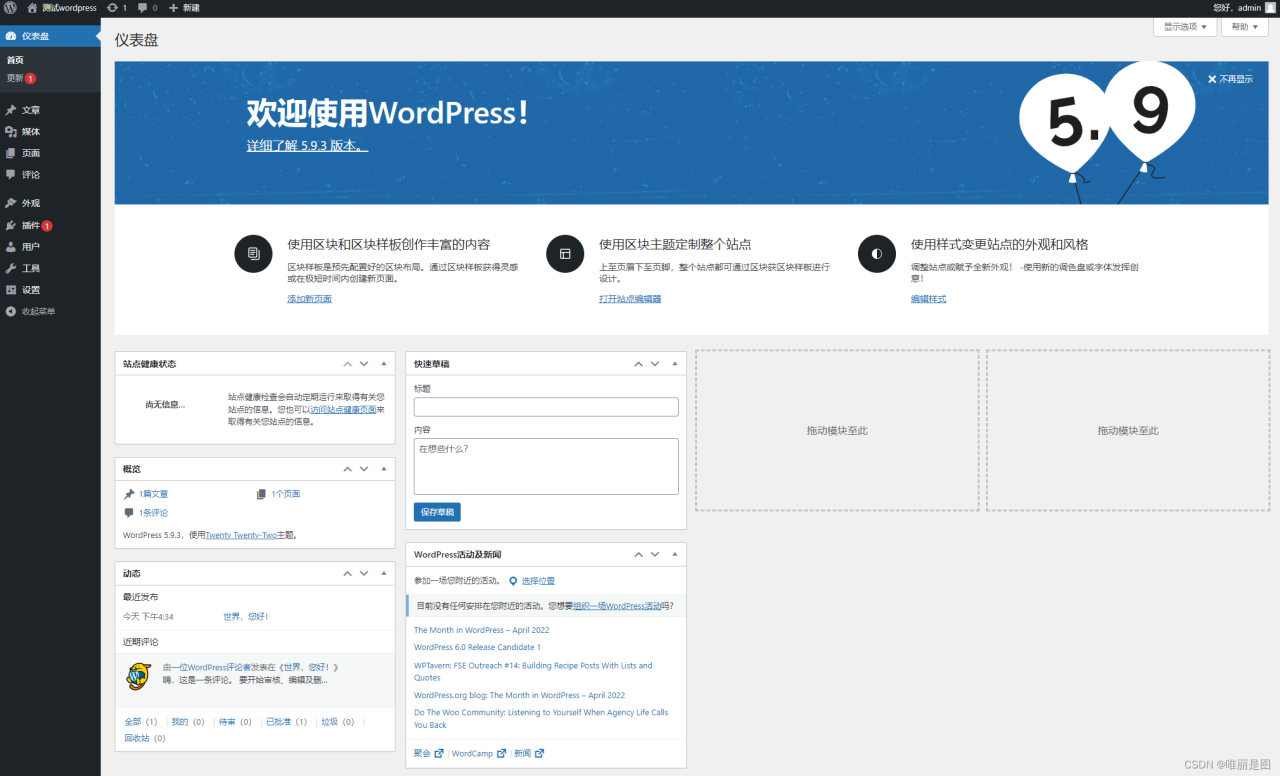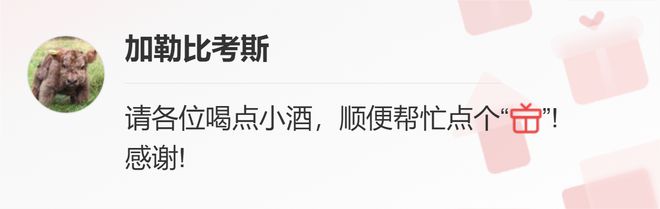目录
准备工作
一年前新用户福利在阿里云购买的轻量快到期了,续费挺贵的,100元一个月。后来准备换一个稍微便宜一点的。网上看很多教程,并不全,遇到了很多问题,来来回回的搜了好多次,遇到好问题。今天我整理一下最近遇到的几个问题,方便大家以后查阅或者以后更换服务器作为参考教程。
首先我这里用的是wordpress 其实我感觉方法都差不多只不过有的插件提供了免费迁移的服务。我这里成功迁移的用的是 All-in-One WP Migration
迁移准备:
旧服务器 :快过期的服务器
新服务器:新购买的服务器准备把网站迁移到这里。
解析dns
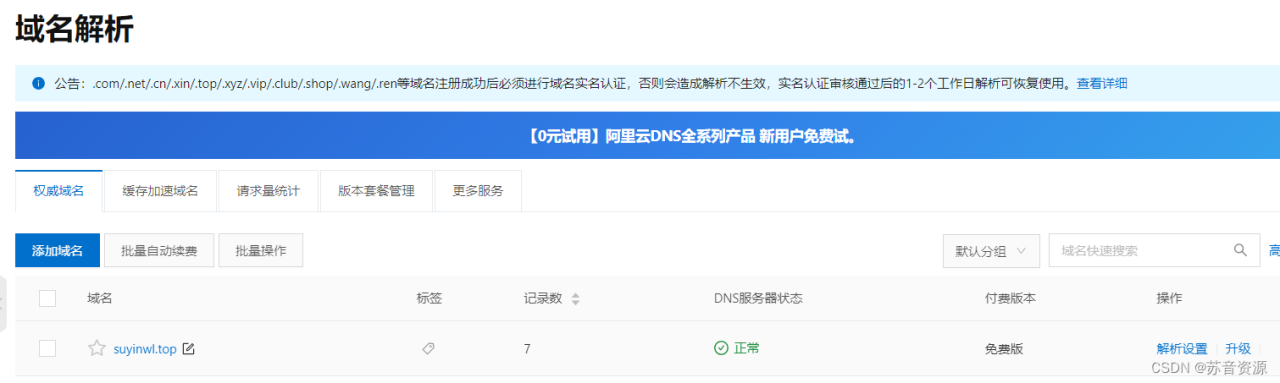
你需要把旧服务器的ip地址更换为新服务器的ip地址。
我这里用的是阿里云。点进去 修改记录值 填入新服务器的ip地址

安装宝塔
安全前一定要去服务商如我的是阿里云 去服务器面板找到安全组或者防火墙 开放88885端口即可。
如果你是新服务器并没有安装宝塔,可以参考安装宝塔流程进行安装完成网站的初步部署,如果已经安装了宝塔,请直接跳到下一部分
首先安装宝塔,进入远控中心输入以下命令
Centos安装脚本:
yum install -y wget && wget -O install.sh http://download.bt.cn/install/install_6.0.sh && sh install.sh ed8484becyum install -y wget && wget -O install.sh http://download.bt.cn/install/install_6.0.sh && sh install.sh ed8484becyum install -y wget && wget -O install.sh http://download.bt.cn/install/install_6.0.sh && sh install.sh ed8484bec
Ubuntu/Deepin安装脚本
wget -O install.sh http://download.bt.cn/install/install-ubuntu_6.0.sh && sudo bash install.sh ed8484becwget -O install.sh http://download.bt.cn/install/install-ubuntu_6.0.sh && sudo bash install.sh ed8484becwget -O install.sh http://download.bt.cn/install/install-ubuntu_6.0.sh && sudo bash install.sh ed8484bec
Debian安装脚本
wget -O install.sh http://download.bt.cn/install/install-ubuntu_6.0.sh && bash install.sh ed8484becwget -O install.sh http://download.bt.cn/install/install-ubuntu_6.0.sh && bash install.sh ed8484becwget -O install.sh http://download.bt.cn/install/install-ubuntu_6.0.sh && bash install.sh ed8484bec
万能安装脚本
if [ -f /usr/bin/curl ];then curl -sSO https://download.bt.cn/install/install_panel.sh;else wget -O install_panel.sh https://download.bt.cn/install/install_panel.sh;fi;bash install_panel.sh ed8484becif [ -f /usr/bin/curl ];then curl -sSO https://download.bt.cn/install/install_panel.sh;else wget -O install_panel.sh https://download.bt.cn/install/install_panel.sh;fi;bash install_panel.sh ed8484becif [ -f /usr/bin/curl ];then curl -sSO https://download.bt.cn/install/install_panel.sh;else wget -O install_panel.sh https://download.bt.cn/install/install_panel.sh;fi;bash install_panel.sh ed8484bec
等待几分钟即可安装成功
安装成功后会显示登录地址,账号和密码,如果忘记或者没有保存 可以输入以下命令
/etc/init.d/bt default/etc/init.d/bt default/etc/init.d/bt default
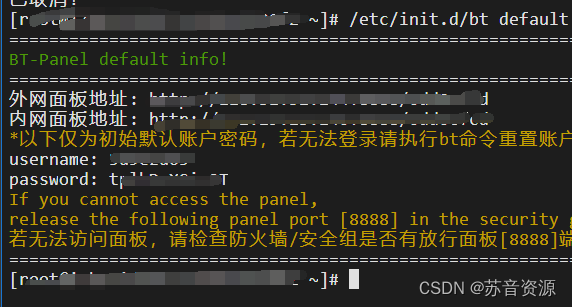
宝塔安装成功后进入面板,安装必要的东西,比如Nginx php mysql phpadmin 等
安装完成后,添加站点–添加域名
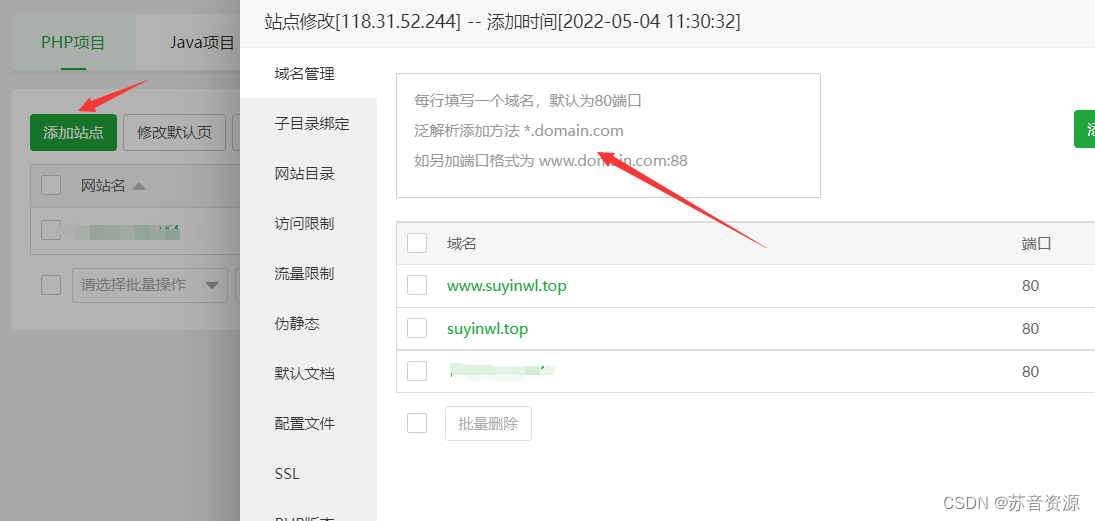
wordpress安装
这是最基础的部分了就不说了
wordpress官方下载地址
Blog Tool, Publishing Platform, and CMS | WordPress.org
All-in-One WP Migration 插件
All-in-One WP Migration 插件
新服务器和旧服务器都需要安装,直接wp后台搜 All-in-One WP Migration 即可
旧服务器–导出数据
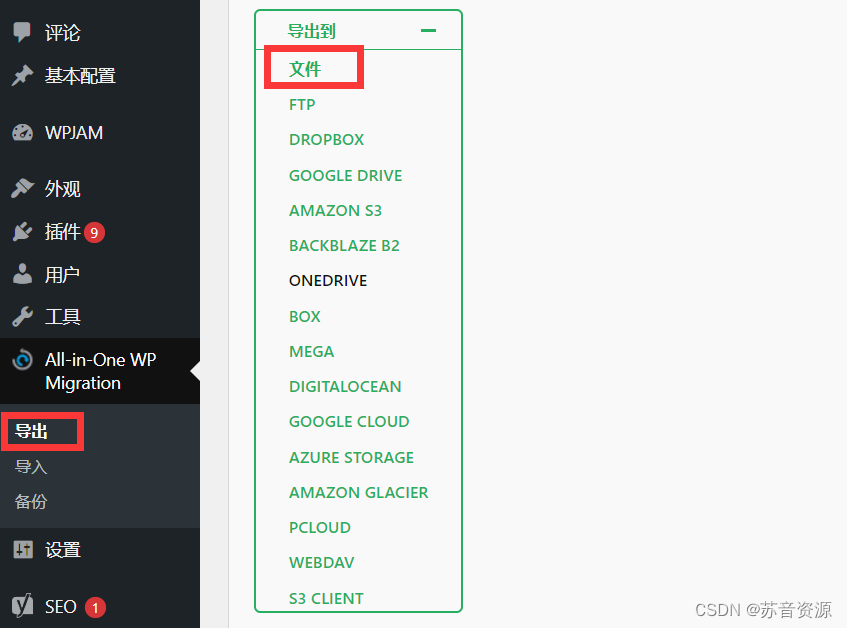
导出后点击按钮下载等待下载完成。
解决上传限制50mb问题
很多站的数据早已经超过了50mb 而这个插件免费提供的只有50mb。你需要
进入宝塔后台–找到php点击管理,在post 和上传文件限制 设置成你想要的数值
然后点击确定 必须重启一次!
然后再看下一步
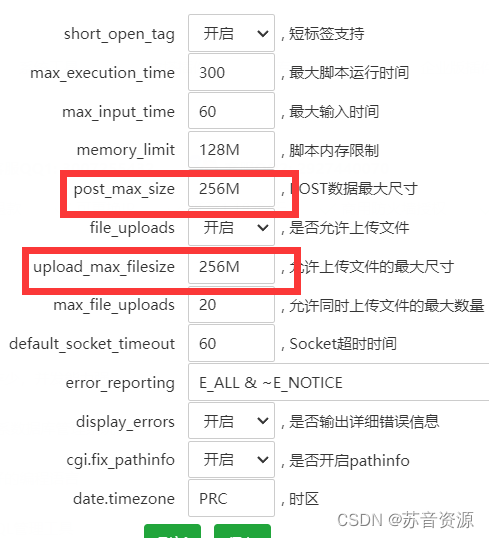
解决导入数据导入失败或者进度条长时间不动
进入宝塔后台–找到Nginx 点击管理,在最大上传文件 设置成你想要的数值
然后点击确定 同样必须 必须重启一次!
接着你就可以在新站导入数据了
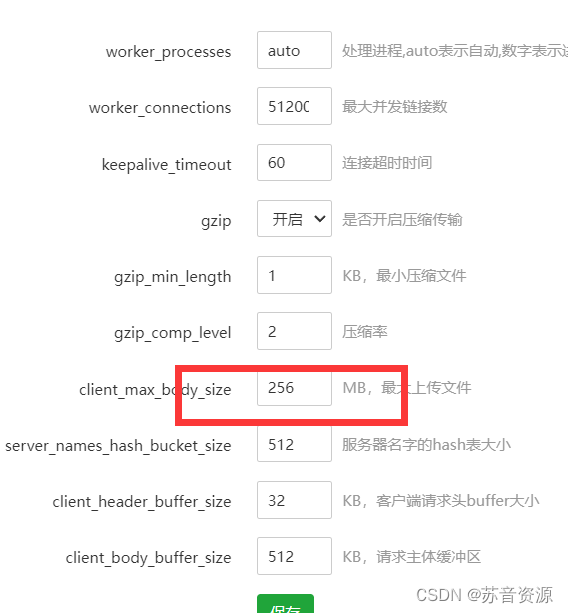
新服务器–导入数据
插件中找到导入(Import)选择刚才生成的 wordpress.xml 文件
点击确认,
然后会让你确认会覆盖数据,点击确认即可覆盖
请注意它会默认下载包括 数据库、插件、主题、媒体等内容
如果需要设置 在导出时 高级选项可选择
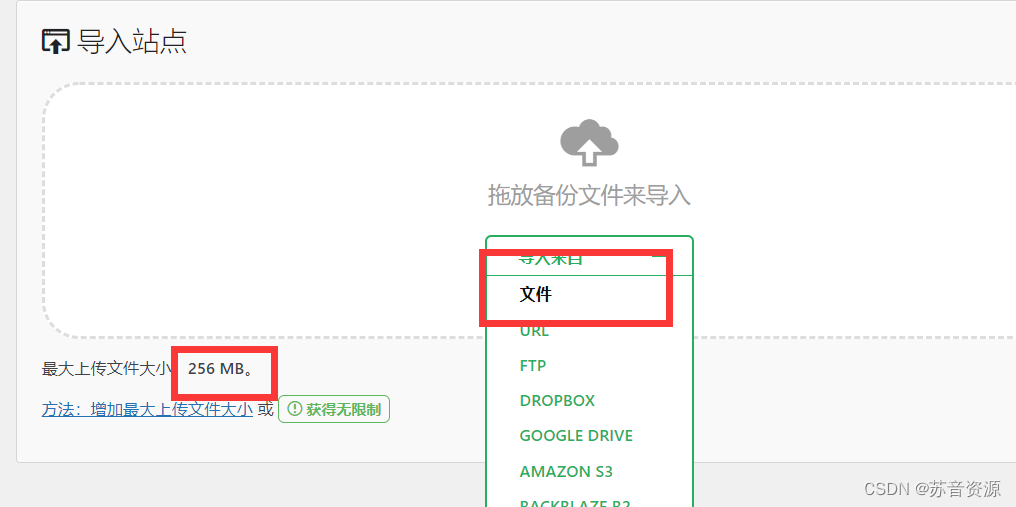
最后设置
数据库设置
你打开新服务器的网站如果发现打不开,或者打开空白显示不正常等现象
你需要进入数据库

找到 options 这个东东 然后修改右方的地址 修改为你现在用的首页链接。
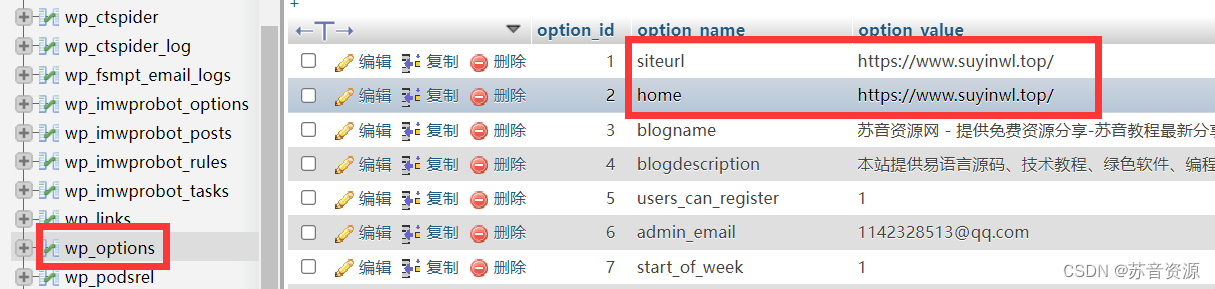
wordpress设置
最最不能忘的就是去宝塔–伪静态–wordpress 设置保存以下
然后就是迁移一下https的证书啦。
网站访问问题
网页打不开
如果你的网页打不开,不要担心,这可能是dns解析的暂时性问题。你可以在以下链接输入你的网站进行DNS检测,它会检测全国的地区的dns解析地址是多少,它可以让你判断dns是否解析完全。阿里云网站运维检测平台 (aliyun.com)
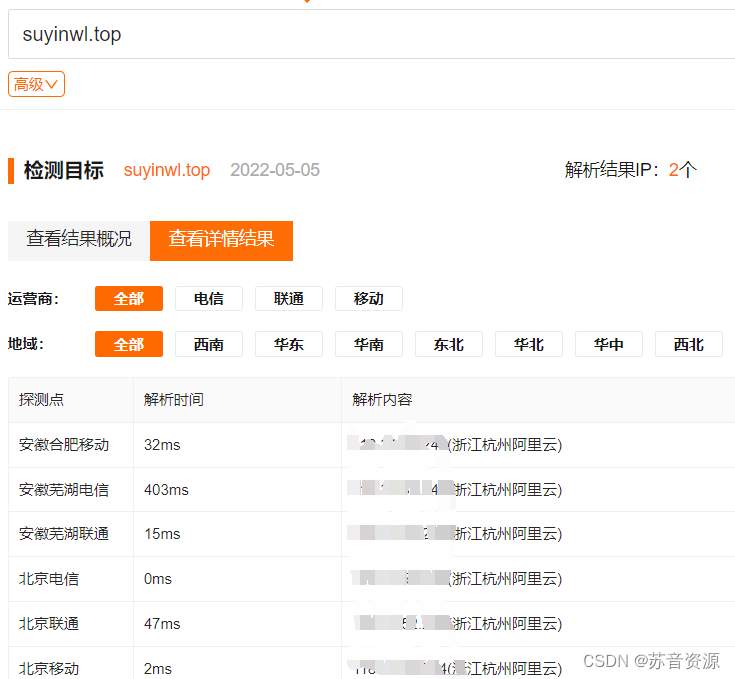
同时你可以ping 一下自己的网站 ping+域名 看访问的ip地址
同时你可以刷新dns缓存
ipconfig /flushdnsipconfig /flushdnsipconfig /flushdns
刷新缓存后过一会你会发现网站可以打开了。
如果访问不正常请看下文
网页访问不正常
例如:空白、网页域名错误、网页排版混乱 请直接按
数据库设置 这个目录中设置即可。
图片显示不了
如果以上操作正确的话,你可以换台设备查看一下是否显示正常,
再看下自己的媒体库是否有此图片
如果有请不用担心,这应该是缓存的问题。
刷新缓存,更换浏览器 应该就可以解决了。
其他方法
关于迁移服务器其实还有其他方法,比如用wordpress自带的导入工具
在工具–导入/导出
在旧服务器和新服务器分别导出导入即可。注意要勾选所有内容才可以和旧服务器的网站内容显示正常
接下来新服务器导入该文件即可,注意要勾选同时下载媒体文件
接下来你就可以下载数据库的文件,
在进行数据库的导入了。
导入和导出按钮就在这里

如果导入失败出现乱码
mysql…
有可能是你的新服务器和旧服务器版本不一样
下载和旧服务器一样的mysql版本就可以了。在这里切换成旧服务器一样的
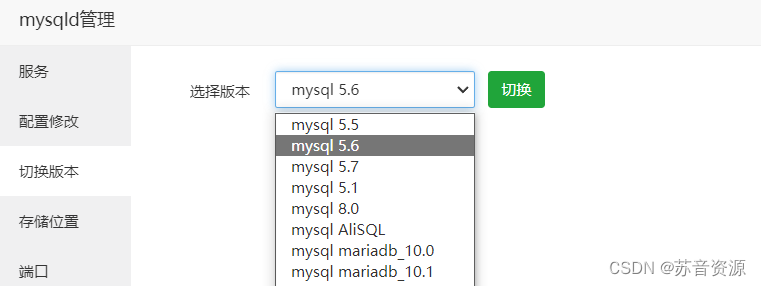
网站重定向
网站必须需要做重定向 做权重集中
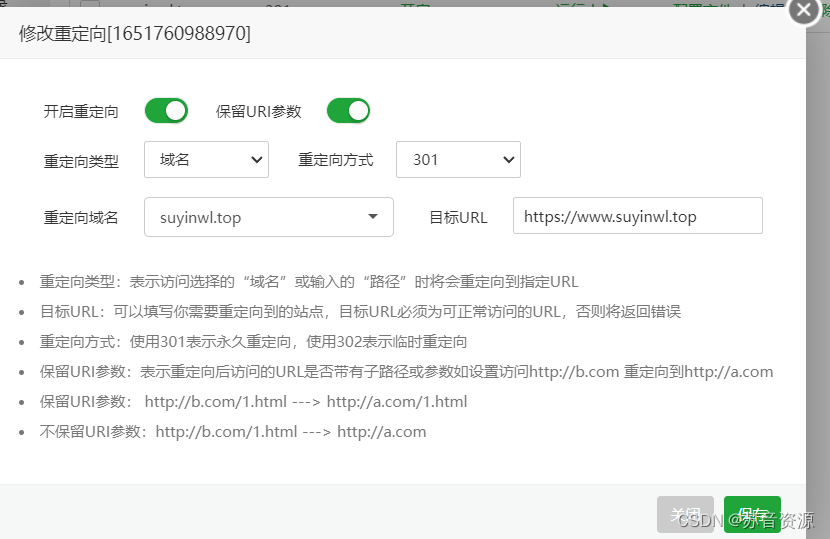
迁移成功
最后,网站终于迁移成功了,你可以打开多个浏览器进行测试,让别人访问,刷新dns,清空缓存等方式确认网站迁移成功,迁移过程中一定要小心数据库的备份和操作问题,数据无价,必须谨慎。
如果你有任何问题也欢迎和我一起讨论
也欢迎你在我的网站 www.suyinwl.top 下载你需要的资源,分享你的教程
最后套下cdn

原文链接:https://blog.csdn.net/qq_43079386/article/details/124597118